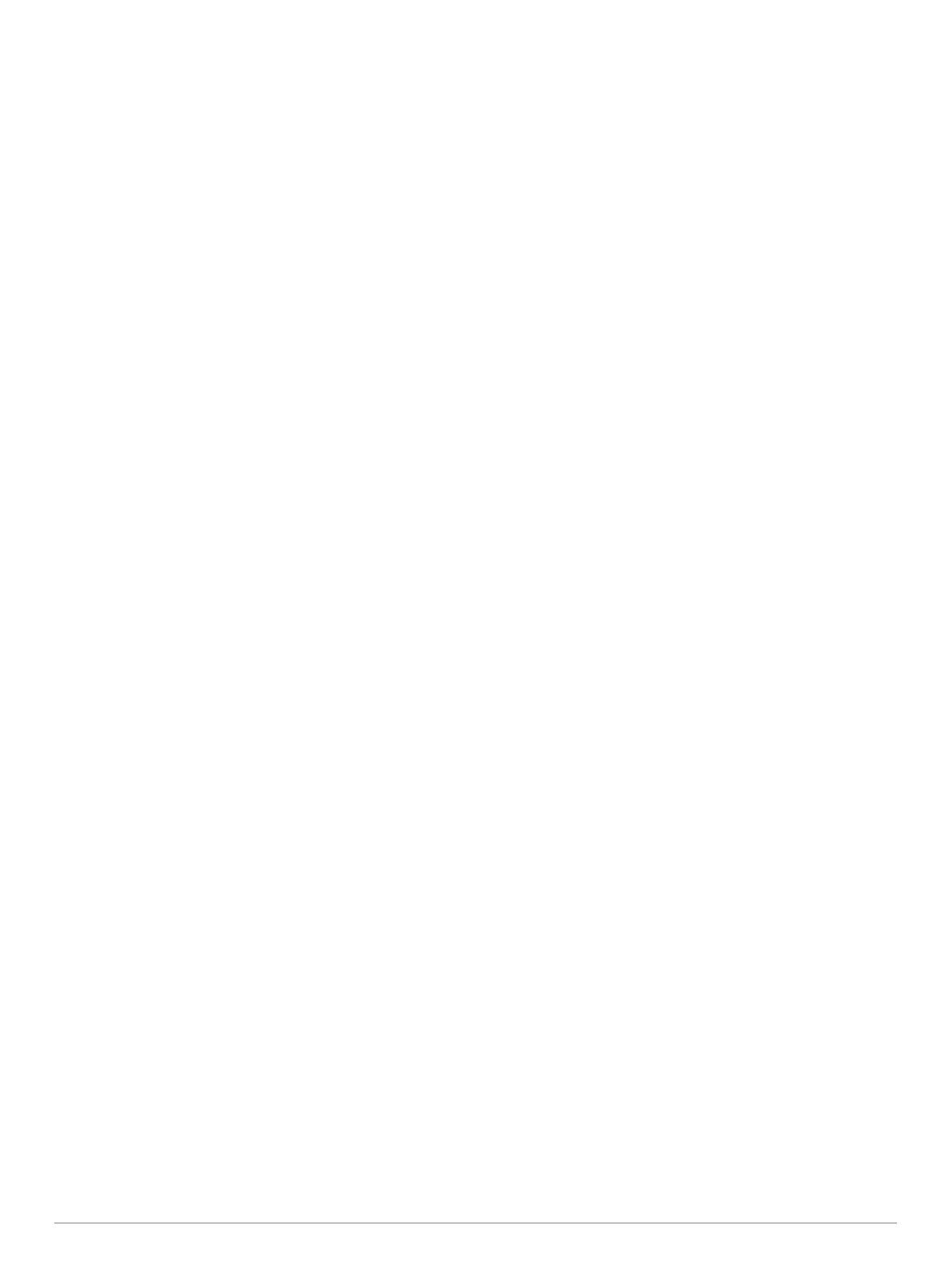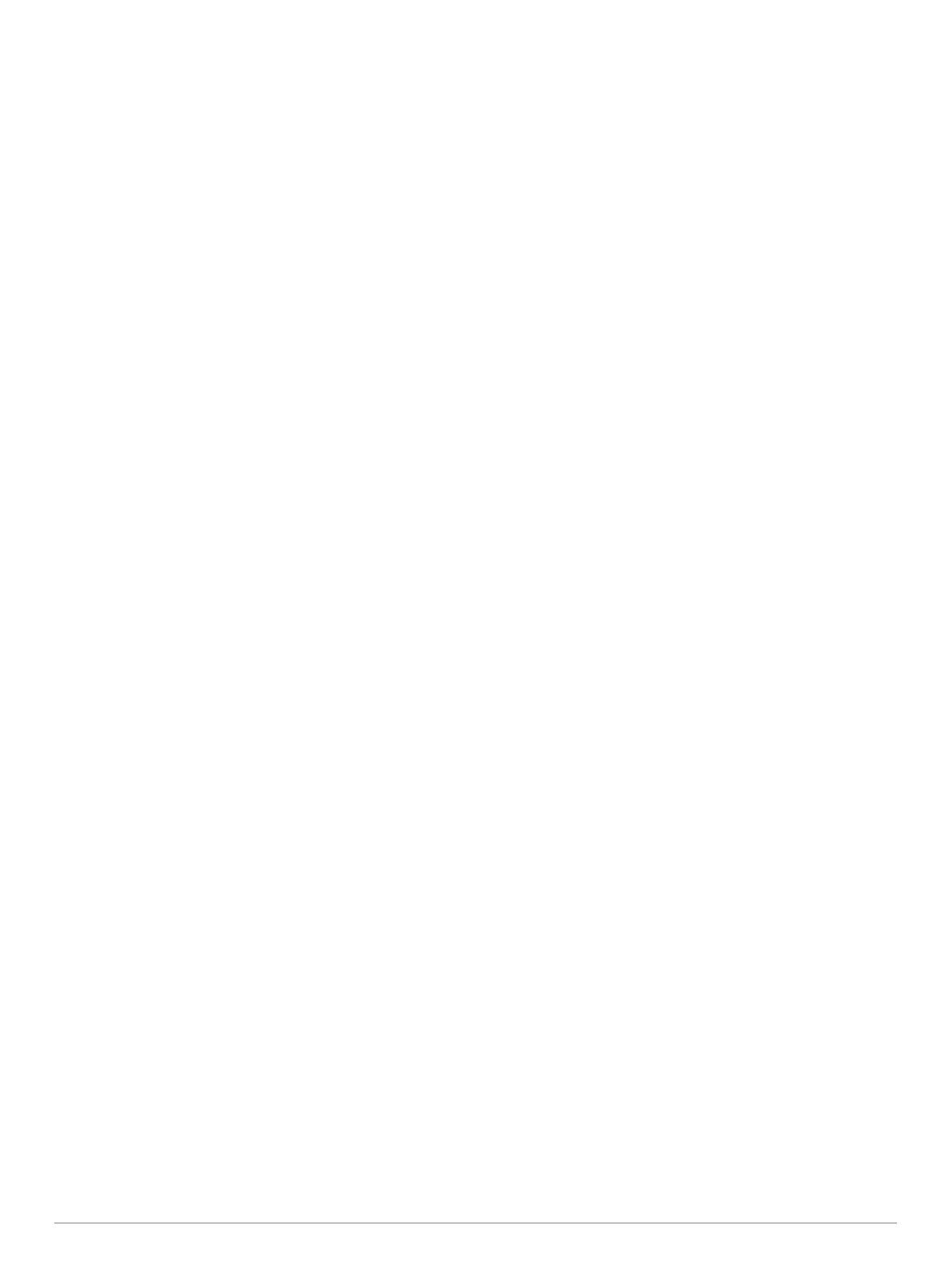
Sisukord
Sissejuhatus................................................................... 1
Seadme klahvid.......................................................................... 1
Avakuva...................................................................................... 1
Suumimine seadmega STRIKER Vivid 4....................................1
Kaardi sirvimine seadmega STRIKER Vivid 4............................ 1
GPS-satelliidi signaali hankimine................................................1
Kaardiplotteri kohandamine.......................................... 1
Avakuva kohandamine............................................................... 1
Kombinatsioonilehed.................................................................. 1
Uue kombinatsioonilehe loomine seadmega STRIKER Vivid
5/7/9....................................................................................... 2
Uue kombinatsioonilehe loomine seadmega STRIKER Vivid
4............................................................................................. 2
Kombinatsioonlehe kohandamine.......................................... 2
Taustvalguse seadistamine........................................................ 2
Värvirežiimi seadistamine........................................................... 2
Helisignaali seadistamine........................................................... 2
Rakendus ActiveCaptain®.............................................2
ActiveCaptain rollid..................................................................... 2
Rakenduse ActiveCaptain kasutamise alustamine..................... 2
Nutiteavituste lubamine.............................................................. 3
Tarkvara uuendamine rakendusega ActiveCaptain.................... 3
Sonar-kalaleidja.............................................................. 3
Tavaline sonarivaade..................................................................3
Garmin ClearVü sonarivaade..................................................... 3
SideVü sonarivaade....................................................................3
Poolitatud kuva sagedus............................................................ 4
Plinker......................................................................................... 4
Jagatud suurendusega kuva...................................................... 4
Anduri tüübi valimine.................................................................. 4
Sonari sagedused....................................................................... 4
Anduri sageduse valimine...................................................... 5
Sonarikuval vahepunkti loomine seadme klahvidega................. 5
Sonari peatamine........................................................................5
Suumi seadistamine................................................................... 5
Kuva lukustamine veekogu põhjale....................................... 5
Sonari võimendus....................................................................... 5
Võimenduse automaatne seadistamine................................. 5
Võimenduse käsitsi seadistamine.......................................... 5
Sügavusskaala ulatuse seadistamine........................................ 5
Sonari seadistus......................................................................... 5
Sügavuse joone kuvamine ja seadistamine........................... 5
Kuvamiskiiruse seadistamine.................................................5
Veekogu põhja otsimise piirväärtuse seadistamine............... 6
Sonari välimuse seaded.........................................................6
Sünari mürasummutuse seaded............................................ 6
Kattekihi numbrite seaded..................................................... 6
Garmin Quickdraw kontuurikaardid............................. 6
Veekogu kaardistamine rakenduse Garmin Quickdraw
kontuuride funktsiooniga............................................................. 7
Garmin Quickdraw kontuurikaartidele siltide lisamine................ 7
Garmin Quickdraw kontuuride kustutamine................................ 7
Garmin Quickdraw kogukond..................................................... 7
Garmin Quickdraw kogukonnaga liitumine rakenduses
ActiveCaptain......................................................................... 7
Kaardi seaded.............................................................................7
Garmin Quickdraw kontuuri seaded........................................... 7
Sügavusulatuse varjutus........................................................ 8
Navigeerimine seadmega STRIKER Vivid.................... 8
Sihtkoha otsimine nime alusel.................................................... 8
Kaardil vahepunkti loomine........................................................ 8
Vahepunkti navigeerimine.......................................................... 8
Kaardil marsruudi loomine ja navigeerimine
............................... 8
Navigatsiooni katkestamine........................................................ 8
Vahepunktid................................................................................ 8
Praeguse asukoha tähistamine vahepunktina....................... 8
Teise asukohta vahepunkti loomine...................................... 8
Üle parda oleva inimese asukoha tähistamine ja selleni
navigeerimine.........................................................................8
Kaardil vahemaa mõõtmine................................................... 8
Kõikide vahepunktide loendi kuvamine.................................. 9
Salvestatud vahepunkti muutmine......................................... 9
Vahepunkti või MOB kustutamine.......................................... 9
Kõikide vahepunktide kustutamine........................................ 9
Teekonnad.................................................................................. 9
Kaardil marsruudi loomine ja navigeerimine.......................... 9
Teekonna loomine ja salvestamine....................................... 9
Marsruutide loendi vaatamine................................................ 9
Salvestatud teekonna muutmine........................................... 9
Salvestatud teekonna sirvimine ja sellel navigeerimine......... 9
Salvestatud teekonna sirvimine ja sellega paralleelselt
laevatamine............................................................................9
Salvestatud teekonna kustutamine........................................ 9
Kõikide salvestatud marsruutide kustutamine..................... 10
Rajad........................................................................................ 10
Radade kuvamine................................................................ 10
Aktiivse raja kustutamine..................................................... 10
Aktiivse raja salvestamine....................................................10
Salvestatud radade loendi kuvamine................................... 10
Salvestatud raja muutmine.................................................. 10
Raja salvestamine teekonnana............................................ 10
Salvestatud raja sirvimine ja sellel navigeerimine............... 10
Salvestatud raja kustutamine............................................... 10
Kõikide salvestatud radade kustutamine............................. 10
Aktiivse raja järgimine.......................................................... 10
Aktiivse raja värvi määramine.............................................. 10
Rajalogi haldamine salvestamise ajal.................................. 10
Rajalogi salvestusintervalli konfigureerimine....................... 10
Seadme konfiguratsioon............................................. 10
Süsteemiseaded....................................................................... 10
Süsteemiteave..................................................................... 10
Mu veesõiduki seaded.............................................................. 11
Kiilu nihke määramine..........................................................11
Veetemperatuuri nihke seadistamine.................................. 11
Hoiatuste seadistamine............................................................ 11
Navigatsioonihoiatused........................................................ 11
Süsteemihoiatused.............................................................. 11
Sonari hoiatused.................................................................. 11
Ühikute seaded......................................................................... 11
Navigatsiooniseaded................................................................ 12
Tehaseseadete taastamine...................................................... 12
Kasutajaandmete jagamine ja haldamine.................. 12
Ettevõtte Garmin seadme ühendamine kasutajaandmete
jagamiseks................................................................................ 12
Kasutajaandmete jagamiskaabli juhtmeskeem.................... 12
Salvestatud andmete kustutamine........................................... 12
Lisa................................................................................ 12
Seadme registreerimine seerianumbri alusel........................... 12
Tehnilised andmed................................................................... 13
Tõrkeotsing............................................................................... 13
Mu seade ei lülitu sisse või lülitub iseenesest välja............. 13
Mu seade ei leia GPS-signaale........................................... 13
Mu sonar ei tööta................................................................. 13
Mu seade ei loo vahepunkte õigesse kohta......................... 13
Mu seade ei näita õiget kellaaega....................................... 13
Indeks............................................................................ 14
Sisukord i